Lenco APD-100 User Manual
Page 57
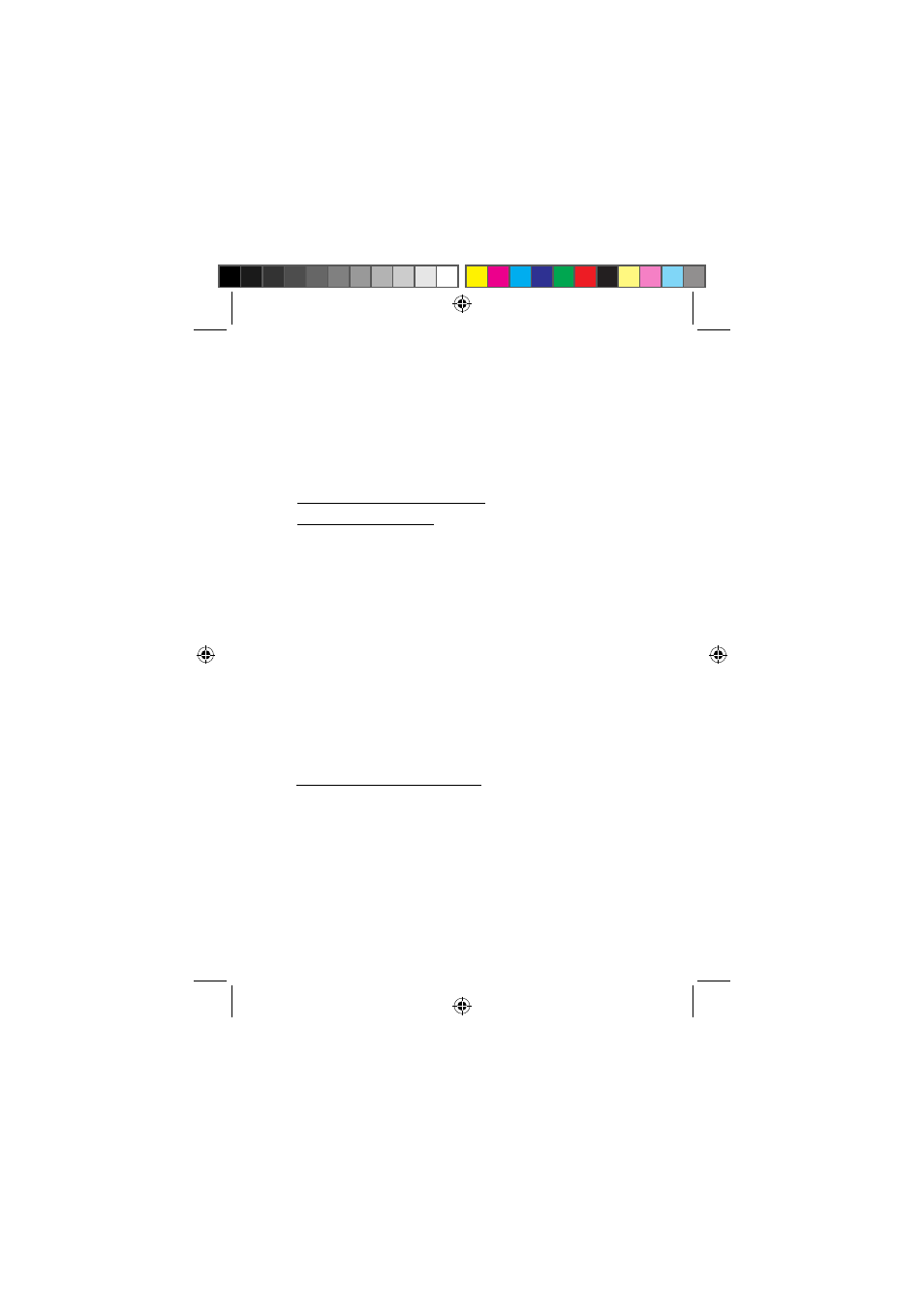
8
(4) La unidad arrancará. Durante el proceso de iniciación del sistema, el TV mostrará un icono
“Android”.
(5) Después de haberse iniciado el sistema, se mostrará la pantalla de INICIO.
(6) (a) En caso de que la unidad de Base MAP esté conectada a la entrada HDMI de un
televisor, pulse el botón HDMI del mando a distancia para seleccionar HDMI como fuente
de salida.
(b) En caso de que la unidad de Base MAP esté conectada a la entrada de vídeo compuesto
de un televisor, pulse el botón COMPOSITE del mando a distancia para seleccionar
vídeo compuesto como fuente de salida.
Nota: Durante el proceso de inicio del sistema, la unidad no responderá al botón HDMI o
COMPOSITE del mando a distancia. Por favor, espere más o menos 1 minuto o hasta que la
pantalla de INICIO se muestre, entonces pulse el botón HDMI o COMPOSITE para
seleccionar la fuente de salida deseada, si fuera necesario.
(7) (a) Si se opera “MAP” en el rúter que acompaña:
La unidad de Base MAP se conectará automáticamente. El usuario podrá saltar al paso (8).
(b) Si el rúter tiene que ser operado:
(i) En la pantalla INICIO ----- Pulse el botón MENU del mando a distancia o el botón
central del ratón. La barra de menú se mostrará en la parte inferior de la pantalla del TV.
Seleccione el elemento [Ajustes] y confirme la selección. Se mostrará entonces la
pantalla [Ajustes].
(ii) En la pantalla [Ajustes] ----- Seleccione el elemento [Inalámbrico y Redes] y confirme
la selección. Entonces se mostrará la pantalla [Ajustes de Inalámbrico y Redes].
(iii) En la pantalla [Ajustes de Inalámbrico y Redes] ----- Seleccione el elemento [Ajustes
de Wi-Fi] y confirme la selección. Entonces se mostrará la pantalla [Ajustes de Wi-Fi].
(iv) En la pantalla [Ajustes de Wi-Fi] ----- Marque la casilla del elemento [Wi-Fi].
Entonces se mostrará una lista con los nombre de los dispositivos Wi-Fi. Seleccione el
dispositivo rúter que desee. A continuación, aparecerá una ventana de diálogo con el
nombre del rúter seleccionado, pidiéndosele la contraseña de acceso de dicho rúter.
(v) En la ventana de diálogo ----- Seleccione el campo de introducción de contraseña.
Pulse el botón ENTER del mando a distancia o haga clic izquierdo en el ratón para
que aparezca una teclado en la pantalla. Desplace cursor del ratón hasta el teclado
y seleccione los caracteres de la contraseña.
Después de introducir la contraseña, desplace el cursor del ratón hasta el botón
[Conectar] y haga clic en el botón izquierdo del ratón para confirmar la conexión del
rúter con la unidad de Base MAP. La pantalla [Ajustes de Wi-Fi] se mostrará de nuevo.
(vi) En la pantalla [Ajustes de Wi-Fi] ----- El elemento [Wi-Fi] mostrará el nombre del
rúter conectado. Además, en el listado de dispositivos rúter, bajo el nombre del rúter
seleccionado, su estado pasará a ser “Conectado”.
Pulse el botón INICIO del mando a distancia para pasar a la pantalla de Inicio
(c) Si un rúter ha sido previamente emparejado:
Si la Base MAP ya fue emparejada con el rúter Wi-Fi con anterioridad, cada vez que
encienda la unidad de Base, esta buscará el rúter previamente emparejado y se
conectará con él automáticamente. El usuario podrá saltar al paso (8).
(8) Ahora, la unidad de Base MAP estará emparejada con el rúter Wi-Fi y el sistema estará listo
para su uso.
Nota: En caso de que en el paso (1), el rúter no haya sido encendido, tras los pasos (3) y (4), en la
pantalla de TV se mostrará la ventana de diálogo [No hay Red local], que le pedirá la conexión Wi-
Fi. Podrá llevar a cabo los siguientes pasos.
(a) Encienda el rúter que quiera.
(b) En la ventana de diálogo [No hay Red local] ----- Seleccione y confirme el
elemento [Lanzar Ajustes de Red]. Entonces se mostrará la pantalla [Ajustes de Wi-Fi].
(c) En la pantalla [Ajustes de Wi-Fi] ------ Siga los pasos (7-b-iv) a (8) antes descritos
para completar el emparejamiento. O si el rúter que acompaña “MAP" estuviera
encendido, con marcar la casilla del elemento [Wi-Fi], la unidad de base se
emparejará con él automáticamente.
APD-100 5L IB.pdf 57
APD-100 5L IB.pdf 57
2012-5-31 14:46:49
2012-5-31 14:46:49